
vs2017 git 插件是visual studio 2017的内置插件,vs2017 git for windows可以快速解决vs2017运行中出现的各种故障问题,自行修复故障,有需要的用户欢迎来万能驱动网下载~
vs2017 应用于Git 连接Github教程
一.VS 2017 Git failed with a fatal error的解决办法
前几天,满怀欣喜的从VS2015更新到了VS2017,经过这几天的试用,整体来说感觉还是挺不错的。昨天推送项目到远程服务器的时候,发现出现了推送失败的错误,错误如图:

按照提示,我看到输出窗口的输入内容如下:

当时以为更换了VS导致了ssh key丢失,重新输入密码验证一下就可以了,于是开始想办法找输入密码的地方。
经过一番折腾寻找,发现点击操作的时候,出现如下菜单:
这里我们选择“打开命令提示符”菜单,打开了命令提示符,输入提交到远程命令:

结果直接提交成功了,如图:
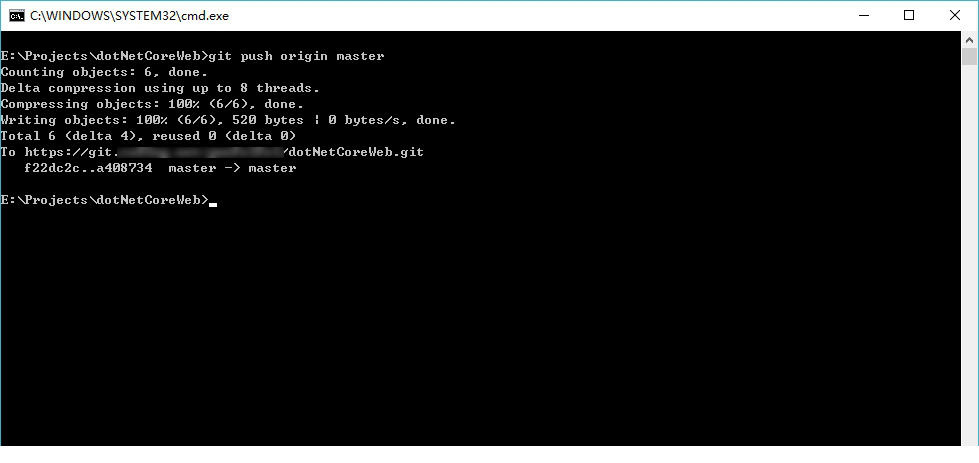
发现不是ssh key的问题,于是开始上网上找方法,经过一番百度,终于在Stack overflow上找到了答案,截图如下:

按照操作,我复制路径到资源管理器,结果出现如下错误:

这里解释一下,这个是因为我安装的Enterprise版本的,而上面的是Community版本的,所以要根据自己的版本替换掉路径中的Community。
我把C:\Program Files (x86)\Microsoft Visual Studio\2017\Enterprise\Common7\IDE\CommonExtensions\Microsoft\TeamFoundation\Team Explorer\Git\mingw32\bin下的libeay32.dll和ssleay32.dll复制到了git-core的文件夹下,然后到VS 2017里面点击同步试了一下,发现提示操作成功了。如图:

二.如何将自己的项目弄到Github上
1.首先将解决方案加入代码管理

2.在本地Git存储库中双击刚建立的项目

3.点击同步

后点击Push到Github
4.push至Github

然后就完成了项目的建立和Push
6.修改并提交

首先修改一处,然后再类上右键提交,填写注释后全部提交并推送。

然后再同步选项卡会提示 已经成功推送到origin/master。
版权声明:vs2017 git 插件所展示的资源内容均来自于第三方用户上传分享,您所下载的资源内容仅供个人学习交流使用,严禁用于商业用途,软件的著作权归原作者所有,如果有侵犯您的权利,请来信告知,我们将及时撤销。
软件下载信息清单:
| 软件名称 | 发布日期 | 文件大小 | 下载文件名 |
|---|---|---|---|
| vs2017 git 插件安装包 | 2024年11月19日 | 33.5M | vs2017gitcj.zip |









软件评论